
teknologi
20 Software Perekam Layar untuk PC atau Laptop, Gratis Tanpa Watermark
Ada kalanya kita diharuskan untuk merekam layar PC atau laptop, baik untuk keperluan pekerjaan atau pun pendidikan. Saat inilah kita membutuhkan software perekam layar pc atau laptop.
Pilihan software untuk merekam layar sebenarnya sangat banyak. Namun sayangnya tidak semuanya gratis.
Banyak dari software tersebut bersifat freemium, yang mana kita hanya bisa merekam layar sesuai limit waktu yang diberikan.
Dan yang tidak kalah mengganggu, hasil rekaman layar memiliki watermark yang biasanya menutupi salah satu bagian video rekaman.
Kabar baiknya, kami berhasil menemukan software perekam layar PC atau Laptop gratis, tanpa batasan waktu, tanpa watermark dan tanpa iklan yang mengganggu.
Tanpa perlu berlama-lama lagi, berikut adalah daftar 20 software perekam layar gratis yang dapat kamu gunakan.
Baca juga: 10 Aplikasi Translate Bahasa Bali ke Indonesia, Gratis dan Lengkap
1. OBS
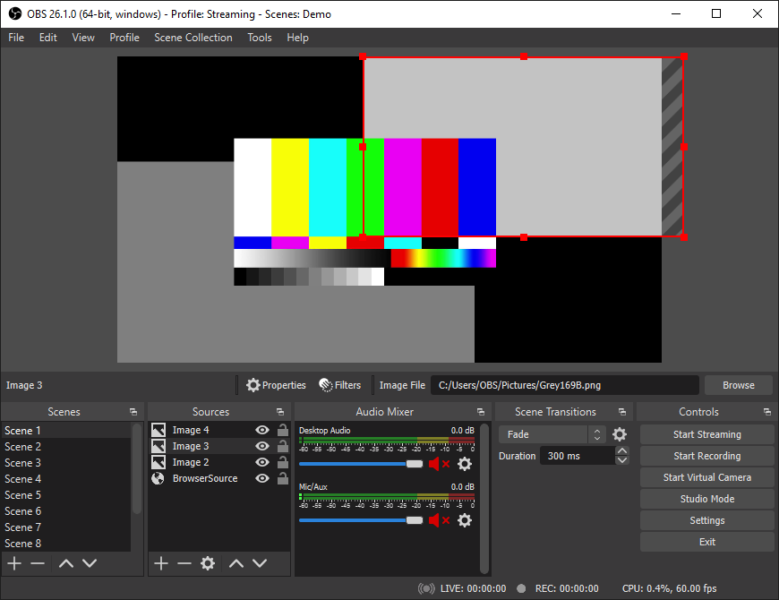
(foto: OBS)
Apakah kamu pernah mendengar software yang satu ini? OBS memang kerap kali digunakan untuk streaming video online.
Namun, sistem pada software ini memungkinkan untuk merekam layar PC atau Laptop tanpa watermark, dan tanpa batasan waktu.
Selain merekam layar, kamu juga bisa memasukkan input lain seperti audio suara, lagu atau bahkan face-cam.
Kamu juga dapat mengatur ukuran layar yang akan kamu rekam, memberikan filter, atau mengatur mixer audio.
OBS dapat digunakan dengan gratis di sistem operasi Windows, MacOS versi 10.13 ke atas, dan Linux.
2. Streamlabs
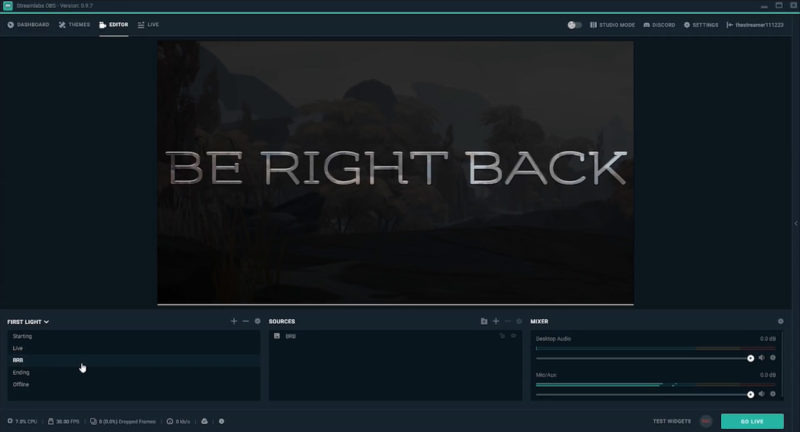
(foto: streamlabs)
Pada dasarnya Streamlabs mengusung mekanisme kerja yang sama seperti OBS. Streamlabs pertama kali diciptakan bagi para streamer untuk melakukan live streaming di YouTube, Nimo, Twitch, Facebook Gaming dan lain sebagainya.
Namun, Streamlabs berbaik hati karena juga menyediakan fitur recording atau perekaman layar dengan resolusi yang tinggi.
Kamu bisa mengintegrasikan kamera eksternal, mikrofon eksternal dan fitur tambahan lainnya guna menunjang video rekaman layar.
Selain gratis, hal yang menarik dari Streamlabs adalah penyediaan tema rekaman layar yang beragam. Dengan begini, kamu tak perlu pusing-pusing mengedit rekaman atau membuat intro pada video rekamanmu.
Streamlabs dapat digunakan di sistem operasi Windows, MacOS dan Linux. Namun proses instalasi pada Linux sedikit lebih rumit.
3. Nimbus
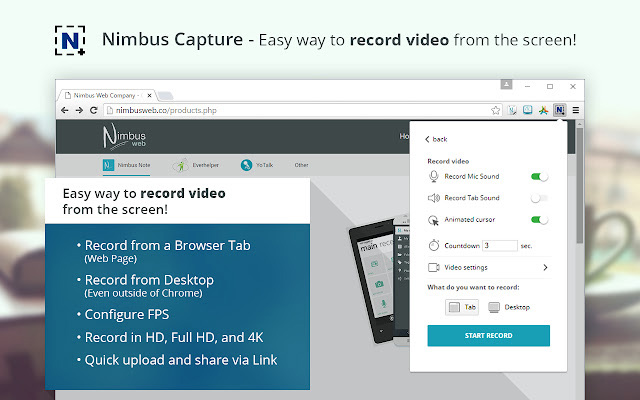
(foto: nimbus)
Nimbus akan menjadi alternatif terbaik jika kamu tak ingin membebani performa PC atau Laptopmu.
Nimbus adalah ekstensi Google Chrome yang dapat dimanfaatkan untuk mengambil tangkapan layar dan merekam seluruh layar komputer atau tab tertentu pada browser.
Ukuran ekstensi yang satu ini tergolong kecil sehingga dapat digunakan pada komputer berspesifikasi rendah.
Nimbus dapat digunakan di seluruh Google Chrome tanpa terbatas sistem operasi komputer yang kamu gunakan.
4. Screenrec
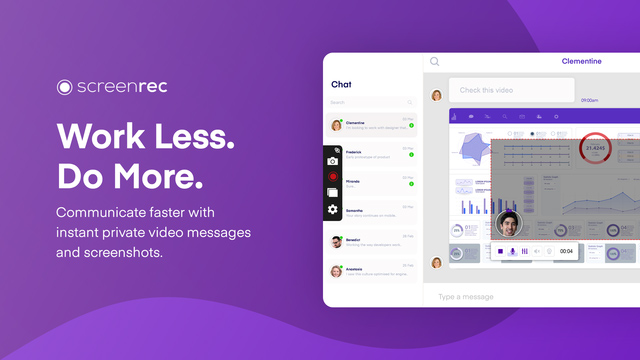
(foto: screenrec)
Screenrec didistribusikan secara gratis untuk sistem operasi Windows dan Linux. Sedangkan untuk MacOS, akan segera dirilis.
Screenrec mengizinkan penggunanya untuk merekam layar tanpa batasan waktu dan tanpa watermark.
Kamu juga bisa merekam suara, dan menambahkan webcam. Screenrec menawarkan perekaman layar tanpa lag berkat teknologi Lightweight recording.
Untuk dapat menggunakan software ini, kamu bisa mengunduhnya di situs resmi dan proses instalasinya sangat praktis.
5. CamStudio
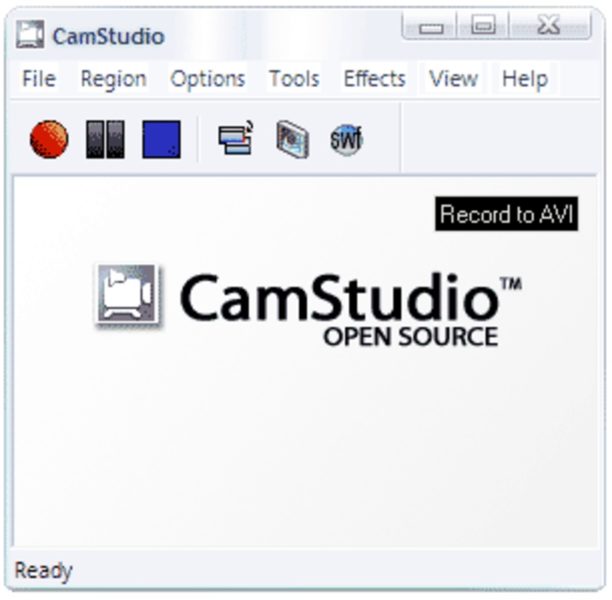
(foto: camstudio)
Menginginkan software perekam layar yang ringan dan sederhana? CamStudio adalah jawabannya.
CamStudio menawarkan perekaman layar yang sederhana, mulus dan tanpa lag. Software yang satu ini benar-benar gratis dan dapat digunakan tanpa ada limitasi waktu serta fitur.
Sayangnya, CamStudio hanya dirilis untuk sistem operasi Windows dan belum tersedia untuk sistem operasi lainnya.
Hasil perekaman layar dari CamStudio sudah cukup tajam, akan tetapi kamu juga bisa mengkostumisasi frame rate atau kualitas video untuk menentukan ukuran output videonya.
Baca juga: 6 Cara Mudah Hasilkan Uang dari Snack Video
6. ShareX
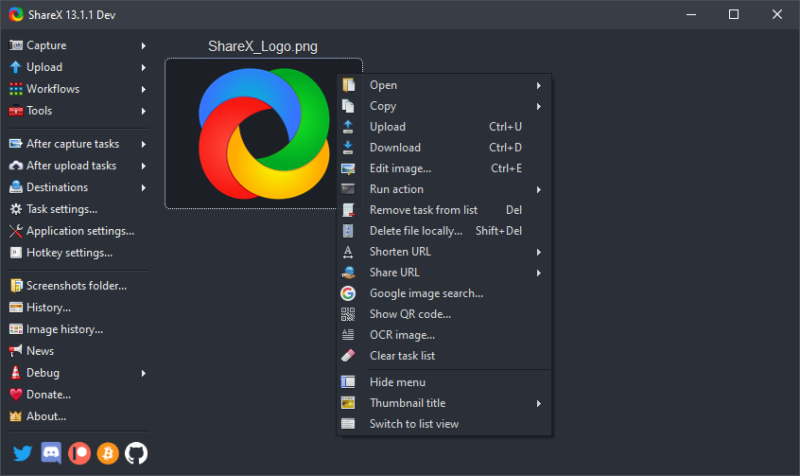
(foto: sharex)
Di urutan ke-6 ada ShareX. Tak hanya gratis, ShareX dirilis dengan lisensi open source sehingga pengguna dibebaskan untuk memodifikasi software ini.
Meski gratis, ShareX menawarkan kemampuan yang tak kalah keren. ShareX mampu merekam layar PC atau laptop dan menghasilkan video yang jernih dan tajam.
Proses perekaman tidak dibatasi dan tidak ada watermark pada hasil video yang direkam. Selain itu, software ini juga bisa dimanfaatkan untuk mengambil tangkapan layar.
Untuk dapat menggunakan software ini, kamu bisa mengunduhnya pada situs resmi dengan proses penginstalan yang cepat.
7. Shadowplay

(foto: nvidia)
Apabila kamu pengguna PC atau Laptop dengan kartu grafis NVIDIA, kamu bisa memanfaatkan Shadowplay sebagai perekam layar.
Software yang satu ini cocok sekali untuk merekam game, karena mampu menghasilkan video perekaman hingga 4K.
Game-game PC atau Laptop seperti PUBG, GTA5 dapat direkam dengan baik tanpa lag.
Sayangnya software ini hanya kompatibel dengan sistem operasi Windows dengan minimal RAM 2 GB dan penyimpanan 1 GB. Untuk sistem operasi lain belum tersedia.
Selain bisa merekam layar, Shadowplay juga menyediakan fitur stream yang terhubung ke situs-situs streaming populer seperti Facebook, YouTube dan lain sebagainya.
8. iTop Screen Recorder
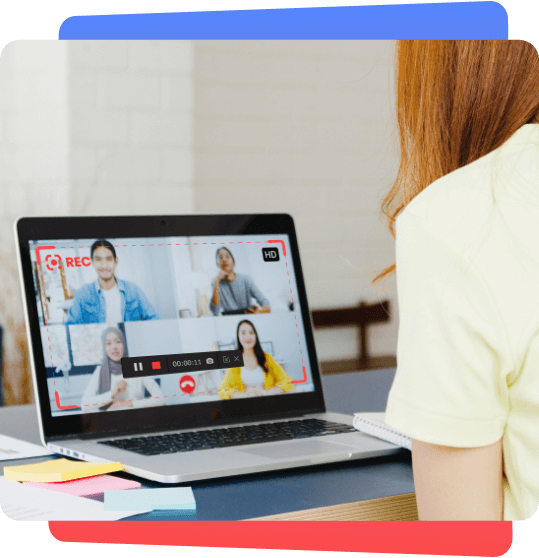
(foto: itopScreen)
Lebih banyak menghabiskan waktu dengan meeting, sekolah online dan kegiatan multimedia online lainnya?
iTop Screen Recorder sangat cocok untuk kamu gunakan. Software ini mengutamakan kepraktisan sehingga proses instalasi dan pengoperasiannya tergolong mudah.
Untuk sebuah perekaman layar gratis, iTop Screen Recorder menawarkan fitur yang sangat lengkap. Seperti Face-came Recording, Audio Recording, hingga jaminan anti lag ketika merekam pada resolusi HD.
Dengan demikian, kamu bisa menggunakan software ini untuk merekam layar ketika bermain game atau merekam meeting online. Hampir seluruh game PC kompatibel dan tidak crash dengan iTop Screen Recorder .
Ada pula fitur screenshoot bahkan saat layar sedang direkam. Hasil rekaman dari software ini terdiri dari 3 format yakni mp4, gif dan avi.
iTop Screen Recorder dapat dioperasikan pada sistem operasi Windows, mulai dari Windows 7 hingga Windows 11.
9. Free Cam
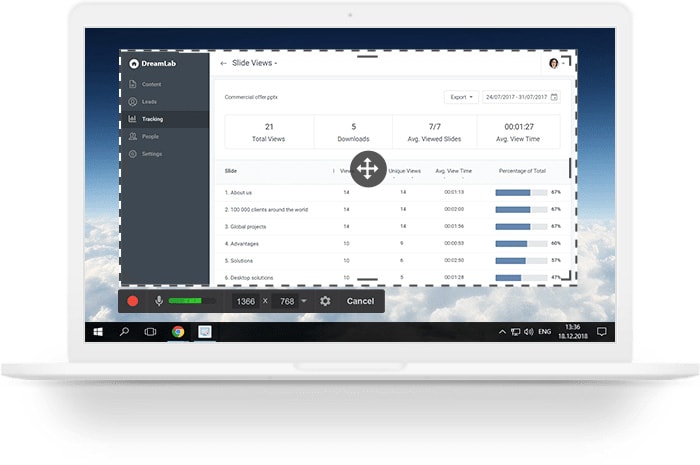
(foto: freecam)
Free Cam adalah software merekam layar sederhana yang telah dilengkapi editor/video bawaan.
UI atau antarmuka dibuat sederhana namun menarik guna mempermudah perekaman layar secara profesional.
Hasil perekaman layar yang dihasilkan memiliki resolusi yang tinggi. Walaupun gratis, Free Cam tidak membatasi waktu pengguna ketika melakukan perekaman serta tidak ada watermark dan iklan yang mengganggu.
Format rekaman Free Cam adalah WMV yang dapat diunggah secara langsung ke YouTube.
10. Panopto.com
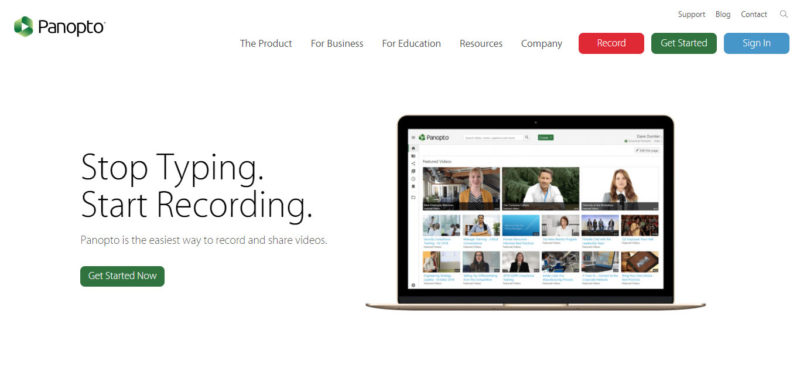
(foto: panopto)
Panopto memungkinkan penggunanya untuk merekam layar tanpa perlu menginstal aplikasi atau pun ekstensi.
Kamu hanya perlu mengunjungi situs dan di sana kamu bisa langsung merekam layar. Pengaturan yang diberikan cukup lengkap mulai dari pemilihan resolusi video SD, HD, hingga Ultra HD.
Ada pula fitur pengubah background yang mana pengguna diizinkan untuk mengunggah background dalam format gambar.
Selain itu, kamu juga bisa mengintegrasikan face-cam dan audio mic pada perekaman layar di situs ini.
Saat melakukan perekaman, kamu bisa memilih tab pada browser yang ingin direkam atau merekam seluruh tampilan pada Windows.
11. Atomi Active Presenter
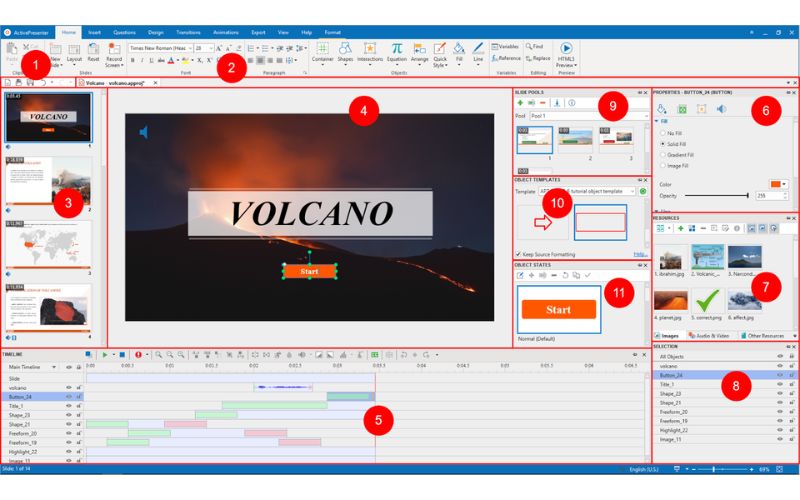
(foto: atomy)
Software Atomi Active Presenter awalnya diciptakan untuk keperluan presentasi layaknya Google Slide ataupun Microsoft Power Point.
Menariknya, software ini juga dibekali dengan kemampuan perekaman layar PC atau laptop. Saat menggunakan Atomi Active Presenter memang ada fitur premium yang ditawarkan, tetapi perekaman layar tanpa watermark sudah tersedia pada versi gratisnya.
Artinya, kamu bisa mendapatkan layanan rekam layar secara gratis. Kamu bisa memanfaatkannya untuk merekam video game, tutorial atau merekam presentasi secara mudah.
Untuk saat ini, Atomi Active Presenter hanya tersedia pada sistem operasi Windows dan MacOs.
Download Atomi Active Presenter
12. Windows 10 Game Bar
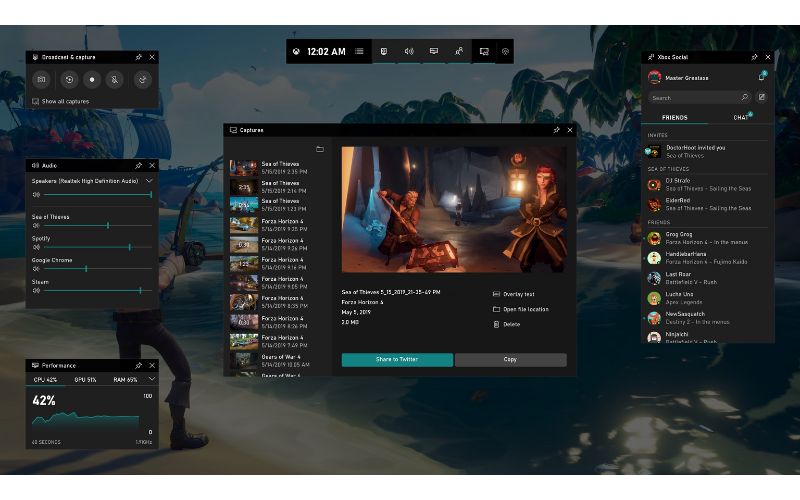
(foto: microsoftstore)
Jika kamu adalah pengguna Windows 10, rasanya tak perlu lagi menginstal software perekam layar karena Windows telah menyediakan fitur tersebut melalui software Game Bar.
Lewat Game Bar kamu dapat melakukan screenshot dan merekam layar secara mudah dan tentunya gratis.
Software ini sudah terinstal secara otomatis saat melakukan penginstalan Windows 10 alias sudah ada dalam paket penginstalan.
Melalui Game Bar kamu bisa mengaktifkan mikrofon sekaligus saat melakukan perekaman layar.
Kami menyebut software ini sebagai paket lengkap minimalis untuk kebutuhan perekaman layar.
13. Debut Video Capture
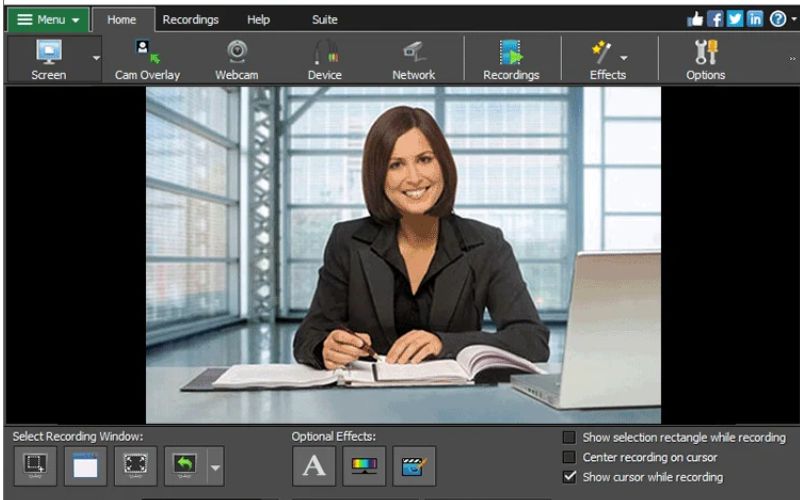
(foto: debutvideocapture)
Memiliki tampilan yang cukup sederhana dan praktis, Debut Video Capture layak disebut sebagai software perekaman layar gratis terbaik.
Fitur yang dihadirkan sangat lengkap mulai dari perekaman video layar PC, perekaman melalui webcam, perekaman melalui IP dari perangkat lain, hingga fitur untuk menambahkan timestamp dan caption.
Semua fitur di atas tersedia dalam versi gratis. Tak ketinggalan disediakan pula pengaturan warna dan efek video untuk mempercantik hasil video.
Hasil perekaman layar melalui software ini adalah avi, wmv, flv, mpg, mp4, dan mov. Kurang lengkap apa lagi coba?
14. FlashBack Express
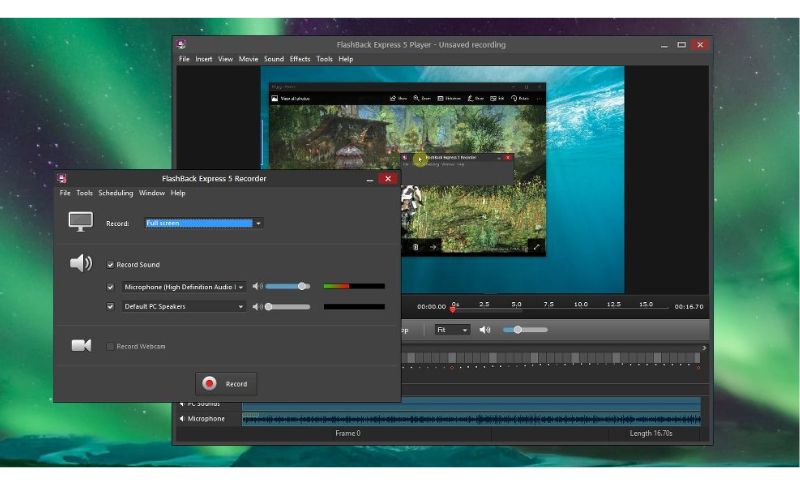
(foto: flashback epxress)
FlashBack Express bisa jadi alat perekam layar rekomendasi berikutnya. Software ini memberikan kemudahan dalam pengoperasian melalui tampilan sederhana dan praktis yang diusung.
Bicara soal fitur, jangan ditanya lagi. FlashBack Express menyediakan fitur lengkap mulai dari perekaman layar, perekaman webcam, perekaman sound dari laptop/ PC maupun audio eksternal.
Tak ketinggalan, ada pula fitur editor video sederhana untuk memotong video, memasang caption dan lain sebagainya.
FlashBack Express tersedia dalam dua varian yakni pro dan varian gratis. Varian pro tentu menawarkan fitur yang lebih canggih.
Namun jangan khawatir, versi gratis dari FlashBack Express sudah menawarkan fitur yang cukup untuk merekam layar tanpa watermark.
15. AMD Radeon ReLive
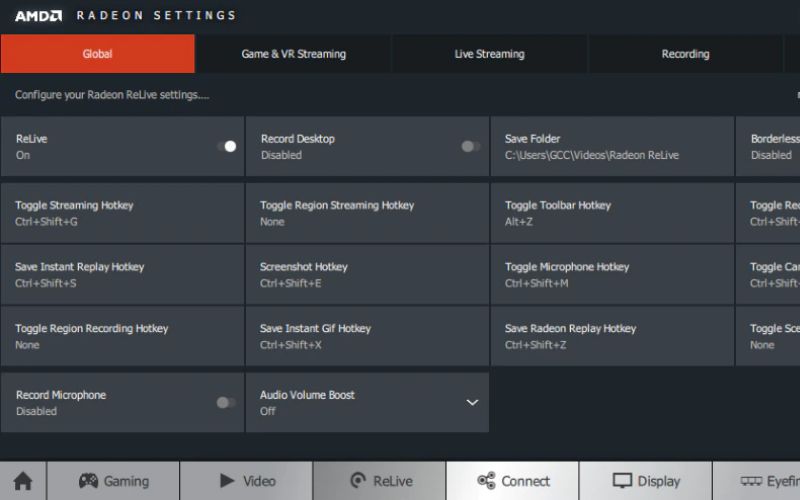
(foto: amd)
AMD sebagai salah satu provider CPU dan VGA ternama, juga merilis software khusus untuk merekam layar PC atau laptop. Sesuai dengan namanya, AMD Radeon ReLive ditujukan untuk pengguna yang ingin membuat konten atau live streaming.
AMD Radeon ReLive menyediakan fitur untuk memilih source rekaman layar mulai dari game, layar dan video. Alat yang cukup lengkap untuk melakukan streaming atau menyimpan rekaman video pada tempat penyimpanan lokal yang kamu punya.
Selain itu, AMD Radeon ReLive juga sudah menerima masukan audio internal maupun eksternal yang juga sudah dilengkapi dengan pengaturan khusus.
Bahkan, ketika kamu ingin melakukan streaming kamu dapat mengatur tingkat video yang ingin kamu tayangkan.
16. WM Capture
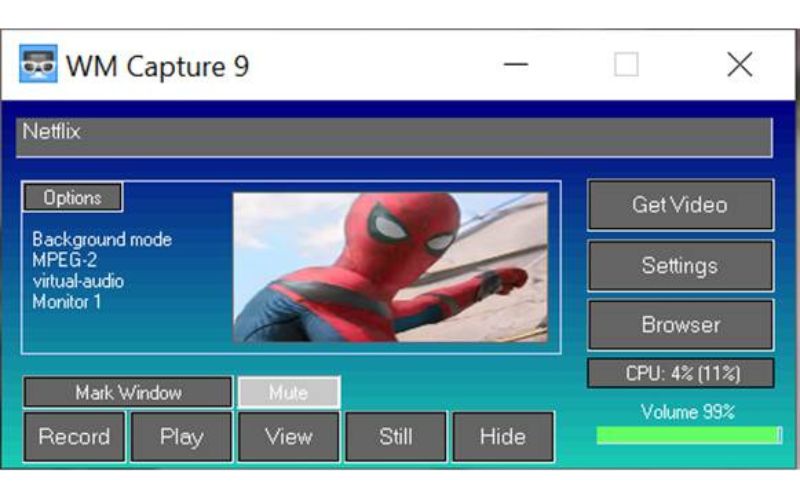
(foto: wmcapture)
WM Capture layak untuk disebut sebagai software perekam layar gratis dengan fitur yang praktis. WM Capture mampu merekam layar tanpa batasan waktu dan sudah mendeteksi audio internal maupun eksternal.
Meski memiliki tampilan yang sedikit kuno, namun WM Capture sudah memiliki fitur perekaman yang baik, salah satunya adalah kemampuannya untuk merekam layar dengan resolusi HD dan UHD atau 4K.
Rekaman layar ini juga dapat kamu kostum dengan alat sederhana yang disediakan WM Capture.
Hasil dari perekaman memiliki format H264, MP4, MPEG-2, AVI, WMV, WMV. Jika kamu ingin menggunakan format lain, telah disediakan pula WM Converter untuk mengubah ekstensi video rekaman.
17. Screenpresso
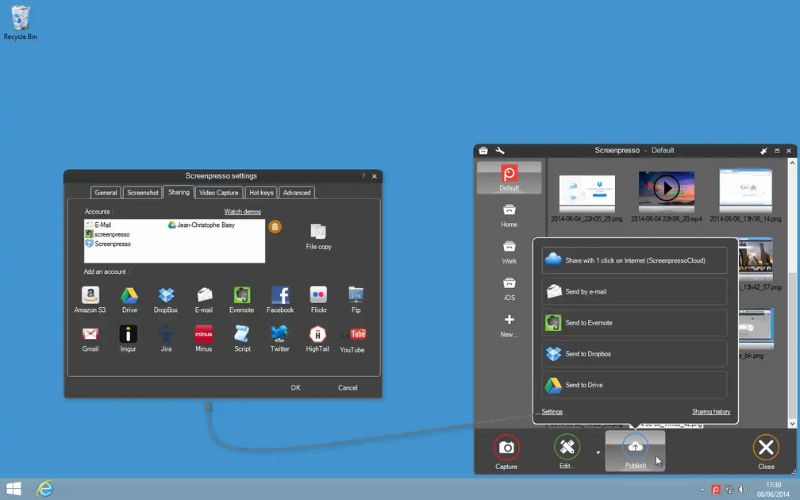
(foto: screenpresso)
Rekomendasi software perekam layar berikutnya adalah Screenpresso. Ini adalah software gratis dengan fitur perekaman layar yang lengkap.
Berbekal fitur pada Screenpresso, kamu dapat merekam layar aktif dan merekam media foto maupun video dari folder lokal.
Screenpresso memberikan fitur edit video seusai kamu merekam layar. Sehingga kamu bisa menambahkan caption, panah, sorot area tertentu, persegi panjang, lingkaran dan beberapa alat penting lainnya.
Hasil rekaman Screenpresso sudah memiliki resolusi HD yang dapat langsung dibagikan ke sosial media atau alat penyimpanan cloud seperti Facebook, YouTube, Google Drive dan Dropbox.
18. Dxtory
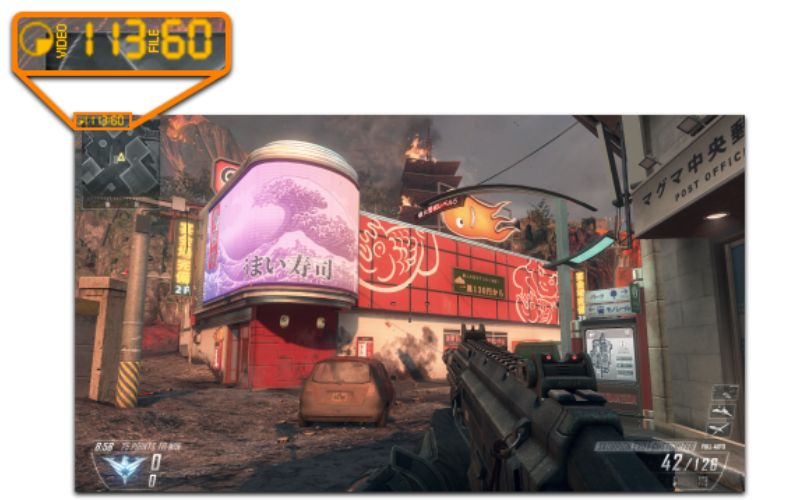
(foto: dxtory)
Dxtory diciptakan untuk gamers yang ingin meng-capture atau merekam layar tanpa takut lag atau macet.
Saat bermain game, tentu penggunaan RAM dan CPU akan tinggi. Ada kalanya, software perekam layar membuat performa komputer menjadi lambat, dan mengganggu kenyamanan ketika bermain game.
Dxtory hadir untuk menyelesaikan masalah itu. Hadir dengan tampilan sederhana dan ringan, Dxtory dapat merekam layar PC atau Laptop dengan kualitas HD.
Walau terlihat sangat ringan, Dxtory dibekali fitur untuk merekam suara internal dan eksternal. Artinya, suara game dan suara mikrofon eksternal bisa terekam.
Dxtory dapat kamu unduh secara gratis melalui website resmi dan hanya tersedia untuk pengguna Windows saja.
19. Action!
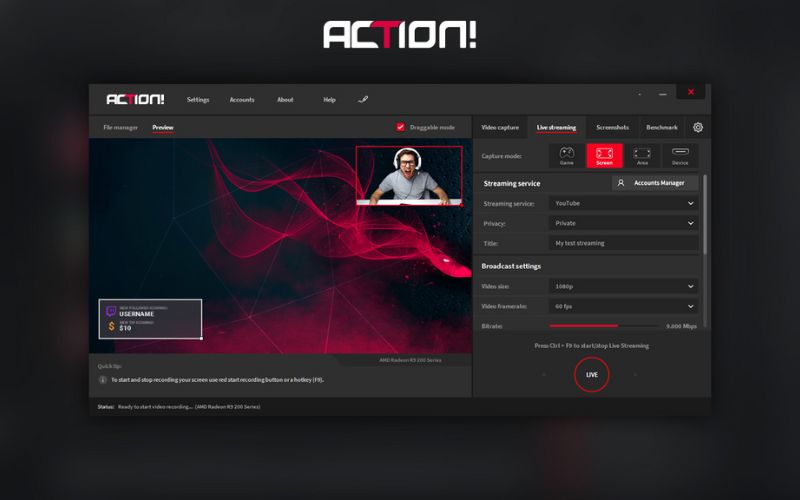
(foto: action!)
Action! diciptakan untuk streamer game profesional. Software ini diciptakan dengan fitur yang luar biasa memukau.
Beberapa fitur unggulannya adalah perekaman layar game 120 FPS yang smooth, perekaman layar ringan yang tidak akan memberatkan CPU, hingga pengendalian perekaman layar melalui smartphone.
Disediakan pula add-ons terpisah untuk melakukan live streaming dan remote game play yang akan memudahkan kamu melakukan streaming video ke YouTube, Facebook, atau TikTok.
Action! mampu menghasilkan video dalam format MP4 dengan kualitas HD dan sudah dapat terintegrasi dengan audio internal dan eksternal.
Action! dapat kamu gunakan secara gratis dalam waktu 30 hari pertama. Selanjutnya, kamu harus membayar biaya layanan.
20. Xsplit Gamecaster

(foto: xsplit)
Xsplit Gamecaster sebenarnya diciptakan untuk gamers yang ingin melakukan live streaming.
Namun, software ini juga menyediakan fitur perekaman yang dapat kita manfaatkan untuk merekam seluruh aktivitas di layar komputer.
Xsplit menyediakan fitur yang melimpah untuk menghasilkan video yang berkualitas tinggi dan profesional. Beberapa fitur menarik seperti Background Blur, Background Remove dan Replace yakni mengganti background dengan gambar yang kita mau.
Disediakan pula fitur webcam yang dapat terintegrasi dengan smartphone yang kita miliki. Sehingga kita dapat memanfaatkan kamera smartphone sebagai webcam eksternal.
Kamu juga bisa membuat beberapa scene sehingga dapat berganti-ganti layar perekaman dengan mudah.
Xsplit Gamecaster adalah software orisinal yang dapat kamu unduh secara gratis di Windows ataupun MacOS.
Inilah 20 Software Perekam Layar Gratis yang dapat kamu gunakan dan unduh dengan mudah. Kini tak perlu lagi membeli software berbayar yang cukup mahal apalagi untuk kantong mahasiswa.
Selain itu, kamu juga tak perlu lagi menginstal software crack yang tidak resmi, yang berisiko merusak sistem operasi komputermu.
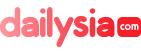
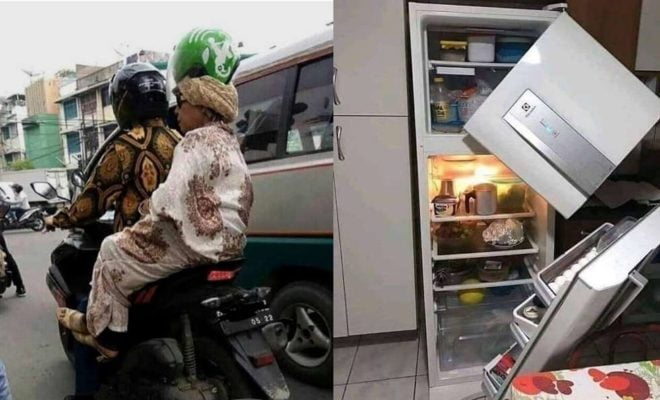



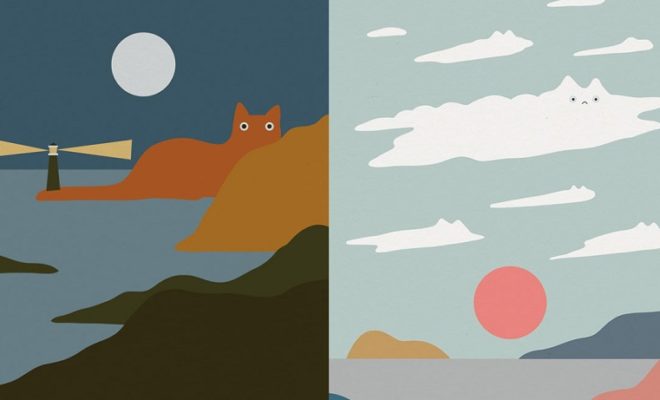


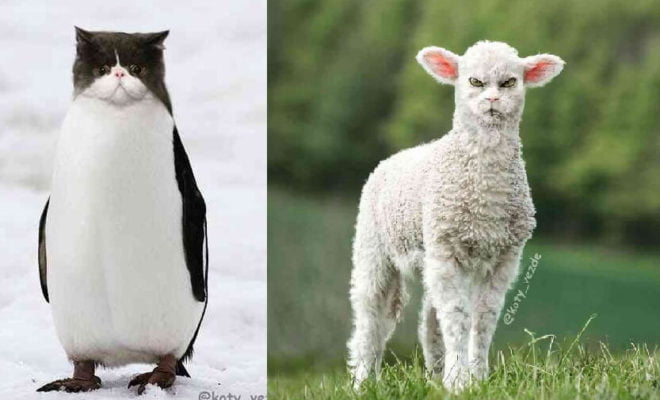


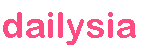
0 comments